أفضل 10 مشاكل في أجهزة iPhone وحلولها
مشكلة أجهزة iPhone يمكن أن تحدث بعدالسقوط ، الرطب أو الأضرار المادية الأخرى. المشاكل الشائعة ، بما في ذلك الشاشة المعطلة ، حرق البطارية ، عدم الشحن أو منافذ سماعة الرأس لا تعمل إلخ. بدلاً من الذهاب إلى Apple Store مباشرة ، يمكنك دائمًا تجربة حلول إصلاح الأجهزة فون سنقدم في هذا المقال ، الذي سيوفر لك الكثير من المال.
1. iPhone شاشة مكسورة
شاشة iPhone معطلة أو معطلة أو لنتشغيل هي واحدة من أكثر المشاكل شيوعا التي تم الشكوى كثيرا. عادةً ما يذهب المستخدمون إلى متجر Apple Store لاستبداله بشاشة جديدة مباشرةً. في الواقع يمكنك تغيير شاشة iPhone المكسورة على نفسك من خلال الخطوات التالية.
- شراء شاشة وأدوات جديدة مثل السكاكين والمفكات إصلاح النظارات من الإنترنت.
- خذ جهازك بعيدا. استخدم مفك البراغي لتخفيف البراغي بجانب منفذ الشحن.
- ثم قم بلصق مصاصة البلاستيك على الشاشة واستخدم السكين لفتح الشاشة.
- قم بفك مسامير شريحة توصيل البطارية ومسامير مسند كبل تجميع اللوحة الأمامية لفصل مجموعة اللوحة الأمامية عن الصندوق الخلفي.
- عندما تقوم بإزالة الشاشة الأمامية ، ضع الشاشة الجديدة على جهاز iPhone الخاص بك ، ثم اربط كل الأجزاء في أماكنها الأصلية.



فيديو تعليمي ليحل محل شاشة اي فون
2. اي فون زر المنزل لا يعمل
قد لا يكون سبب استجابة زر iPhone الرئيسي مشكلة خلل في البرامج أو عدم قدرة الأجهزة. قبل اتخاذ خطوات الإصلاح ، قم بتنظيف الزر بمسحة من القطن وقطرات العين.
الطريقة 1: إيقاف تشغيل iPhone وإعادة تشغيله
إذا كان لديك زر المنزل فون لا يعمل بعدترقية iOS 11.2 beta / 11.1 / 11 ، قد تكون المشكلة المتعلقة بالبرنامج هي السبب الحقيقي. اضغط باستمرار على زر الطاقة لإيقاف تشغيل iPhone ، ثم قم بتشغيل iPhone بعد ثوانٍ.
الطريقة 2: استعادة iPhone في وضع الاسترداد
عند فشل إعادة التشغيل لإصلاح هذه المشكلة ، حاولضع iPhone في وضع الاسترداد ، ثم الخروج لإصلاح بعض أخطاء البرامج. نظرًا لأن الزر الرئيسي لا يعمل بشكل صحيح ، يمكنك تجربة أداة مجانية تسمى Tenorshare ReiBoot ، وهي نقرة واحدة للدخول في وضع الاسترداد دون الضغط على زر الصفحة الرئيسية.
- قم بتنزيل البرنامج وتثبيته على جهاز Mac أو جهاز الكمبيوتر ، وقم بتشغيل Tenorshare ReiBoot وتوصيل iPhone بالكمبيوتر. بمجرد اكتشاف نظام iOS ، انقر فوق "إدخال وضع الاسترداد".
- عندما دخل iPhone إلى وضع الاسترداد بنجاح ، انقر فوق "Exit Recovery Mode".

الطريقة 3: إصلاح الشاشة الرئيسية يدويًا
إذا كان زر الصفحة الرئيسية لـ iPhone لا يعمل بعدانخفض أو تلف المياه ، مشكلة الأجهزة هي السبب الحقيقي. هناك 2 الكابلات التي تربط زر المنزل مع لوحة المنطق. عندما يكون هناك خطأ في الكابلات أو الزر الرئيسي ، فلن تحصل على أي استجابة من شاشة iPhone.

- قم بفصل شاشة iPhone تمامًا مثل الجزء 1 ، ثم قم بفك المسامير الموجودة حول زر الصفحة الرئيسية. تحقق ما إذا كانت الكبلات والزر لم تمس.
- إذا تم كسر زر الصفحة الرئيسية ، فقم بشراء زر جديد واستبدله. ومع ذلك ، إذا قمت باستبدال الزر الرئيسي بنفسك ، فلن تكون ميزة معرف اللمس متاحة ؛ تحتاج إلى الذهاب إلى متجر Apple لتمكينه.
3. iPhone المصباح معطل
فون خلل مصباح يدوي الكاميرا الخلفية هو آخرمشكلة الأجهزة المشتركة لكثير من المستخدمين. قد تحدث هذه المشكلة عند سقوط جهاز iPhone أو تبلله. يمكنك محاولة إصلاح المصباح بسرعة من خلال الخطوات التالية.

- فصل لوحة اللوحة الأمامية وحالة الخلفية مثل الجزء 1 ؛ إزالة جميع البراغي وقوس الكاميرا.
- قم بإزالة الكاميرا الخلفية من iPhone ثم قم بوضع كاميرا جديدة.
- أعد كل شيء إلى أماكنه الأصلية ويجب أن يعمل الآن.
4. استبدال البطارية فون
بطارية iPhone تستنزف بسرعة أو لن تعملتهمة إلى 100 ٪؟ عندما تكون هناك مشكلة حادة في بطارية iPhone ، فإن استبدالها بجديد من متجر Apple هو الخيار الأفضل. ومع ذلك ، إذا كان الضمان الخاص بك غير صالح ، فعليك القيام بذلك بنفسك.
- منفصلة تجميع اللوحة الأمامية وحالة الخلفية. قشر علامات لاصقة البطارية من أسفل البطارية
- استخدم بطاقة بلاستيكية لإزالة البطارية من iPhone. توخي الحذر عند إخراج البطارية ؛ تجنب إدخال البطاقة في منطقة زر الصوت.
- أدخل البطارية الجديدة واستخدم شرائط لاصقة جديدة لربطها.


5. اي فون قفل زر المكسور
زر قفل لا يعمل هو في الحقيقة مشكلة مزعجة لأنك غير قادر على قفل أو إيقاف تشغيل iPhone بسهولة. حاول تغيير زر طاقة جديد مع الخطوات التالية.
- شارك جزء شاشة iPhone والحالة الخلفية وقم بإزالة البطارية ، استخدم الخطوات المذكورة في الجزء 1.
- افصل مجموعة موصل قفص الاتهام.
- إزالة لوحة المنطق.
- قم بإزالة وسادة الرغوة التي تغطي زر الطاقة والمسمار المفرد الذي يثبت واقي زر الطاقة في مكانه.
- قم بفك المسامير الموجودة على يسار المصباح وقوس الفلاش.
- استخدم شفرة حلاقة لدفع آلية زر الطاقة داخل الإطار.
- الآن يمكنك استبدال زر الطاقة القديم بأخرى جديدة.


6. iPhone سماعة السماعة مكتوما
واجه بعض المستخدمين أن سماعات أذن iPhone لا تعمل أثناء المكالمة أو بعد البلل. اتبع الدليل لإصلاح مشكلة السماعة الهادئة أو منخفضة الصوت.
- بعد فصل شاشة iPhone والحالة الخلفية ، قم بإزالة البراغي الموجودة حول شريحة سماعات الأذن.
- دفع الكاميرا الأمامية التي تواجه من السكن.
- اسحب الكاميرا الأمامية المواجهة للوصول إلى سماعة الأذن
- قم بفك سماعة السماعة وتغيير واحدة جديدة.


7. قضايا هوائي واي فاي على اي فون
لا يزال اتصال Wi-Fi لـ iPhone منفصلًا ، إشارة Wi-Fi هيضعف أو لا تظهر كلها مشاكل الشبكة المشتركة على iPhone. يمكن أن تكون هذه المشكلة متعلقة بمشكلة البرامج أو الأجهزة. يمكنك الرجوع إلى كيفية إصلاح WiFi في الحفاظ على مشكلة انقطاع الاتصال على iPhone لاستكشاف مشكلات البرامج.
إذا كان اتصال Wi-Fi لا يزال لا يعمل بعد تجربة نصائح إصلاح البرنامج ، فيجب أن تكون هناك مشكلة في الجهاز ، فحاول تغيير Wi-Fi Antenna على iPhone ، اتبع التعليمات التالية.
- افصل iPhone تمامًا عن الأجزاء السابقة ، ثم أزل حامل الكبل العلوي من iPhone.
- ثم قم بفك المسامير من هوائي Wi-Fi.
- أخيرًا قم بإزالة هوائي Wi-Fi واستبدله بهوائي جديد.


8. iPhone التحكم في مستوى الصوت زر لا يعمل
عندما لا تعمل أزرار مستوى الصوت على جانب iPhone ، لن تتمكن من خفض مستوى الصوت أو رفعه. جرب خطوات تحرّي الخلل وإصلاحه الواردة أدناه لحل هذه المشكلة.
- أعد تشغيل iPhone: اضغط مع الاستمرار على زر السكون / الاستيقاظ.
- ترقية iOS: انتقل إلى الإعدادات -> عام -> تحديث البرنامج لترقية iPhone إلى أحدث iOS.
- إعادة تعيين iPhone بجد: اضغط مع الاستمرار على زر الطاقة وزر الصفحة الرئيسية في نفس الوقت حتى يظهر شعار Apple.
إذا لم تحل النصائح أعلاه مشكلتك ، فمن المحتمل أن تواجه مشكلة في الأجهزة. استبدال زر الصوت سيكون الخيار الأفضل.
- افصل بين شاشة iPhone والحالة الخلفية ، وقم بإزالة البطارية والمسامير من حامل الكبل العلوي.
- قم بإزالة حامل الكابل العلوي وقوس الاتصال من جهاز iPhone.
- ارفع موصل كبل التحكم في الصوت لأعلى خارج المقبس الخاص به ، ثم قم بإزالة البراغي من أقواس كبل التحكم في الصوت.
- اسحب مفتاح التعليق وأزرار التحكم في مستوى الصوت بعيدًا عن الهيكل الخلفي.
- قشر كابل زر التحكم في الصوت لأعلى من العلبة الخلفية.
- اسحب أزرار التحكم في الصوت وإزالتها من العلبة الخلفية ، وتغيير واحدة جديدة.



9. iPhone إصلاح بطاقة SIM
iPhone لا يمكن قراءة بطاقة SIM؟ رسالة الخطأ "لا توجد بطاقة SIM مثبتة" على iPhone؟ يمكنك تجربة بطاقة SIM أخرى ، إذا كان يمكن قراءتها ، فالمشكلة في بطاقة SIM المعيبة. قم بتوصيل بطاقة SIM وأدخل بطاقة جديدة كما يلي:
- أدخل أداة إخراج بطاقة SIM في الفتحة الصغيرة في علبة بطاقة SIM. اضغط لإخراج الدرج.
- قم بإزالة مجموعة علبة بطاقة SIM من جهاز iPhone ، ثم أدخل مجموعة جديدة.
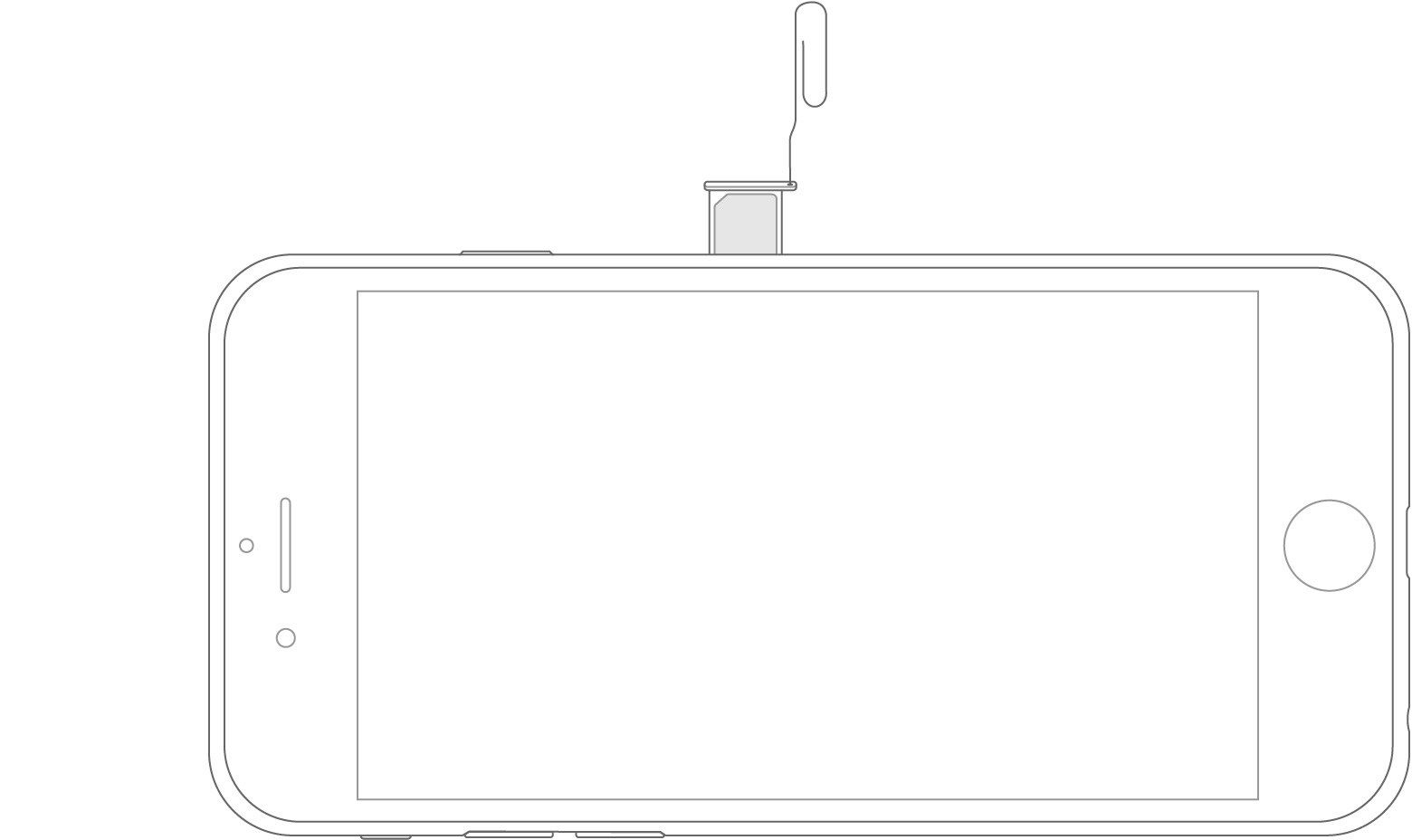
ومع ذلك ، إذا لم يتمكن iPhone من قراءة أي بطاقة SIM ، فيجب أن يكون هناك بعض مواطن الخلل في البرامج ؛ راجع دليل كيفية إصلاح مشكلات بطاقة SIM على iPhone.
10. إصلاح الهزاز فون
عندما iPhone لا تهتز على المكالمات / النصوص أوعند الإغلاق ، فإن أول ما عليك فعله هو التحقق من تشغيل مفتاح الخاتم. يمكنك أيضًا الانتقال إلى الإعدادات -> عام -> إمكانية الوصول -> الاهتزاز لتشغيله. ومع ذلك ، عندما لا يزال جهاز iPhone لا يهتز ، فربما يكون هناك خطأ في الهزاز. تغيير هزاز جديد يجب إصلاحه.
- بعد فصل مجموعة اللوحة الأمامية والحالة الخلفية ، أزل المسمارين اللذين يثبتان الهزاز على العلبة الخلفية.
- ثم يمكنك بسهولة إزالة الهزاز من iPhone وتغيير واحدة جديدة.

يخبرك هذا المقال 10 الأجهزة الشائعةالمشاكل والحلول على iPhone 5 / 5S / 5c / 6 / 6s / 6s Plus / SE / 7/7 Plus / 8/8 Plus / X و iPad و iPod touch. آمل أن تتمكن من إصلاح iPhone الخاص بك مع النصائح بنجاح. إذا كانت لديك أي أسئلة أخرى حول خطوات الإصلاح أو هذا المنشور ، فاتصل بنا عن طريق التعليق أدناه في أي وقت.

![[محلول] البطارية لا تشحن على جهاز MacBook pro](/images/os-x/solved-battery-is-not-charging-on-macbook-pro.png)



![[محلول] كيفية إصلاح iOS 10.3 Bricked iPhone 6s Plus](/images/ios-10/solved-how-to-fix-ios-103-bricked-iphone-6s-plus.jpg)



